windows11如何关闭病毒和威胁防护 windows11病毒和威胁防护怎么关闭
更新时间:2024-03-08 11:40:46作者:qiaoyun
病毒和威胁防护是电脑中的一个功能,可以更好的保护电脑不受病毒入侵,但是因为很多人会安装第三方安全软件来使用,所以这个功能就显得有点多余,很多windows11系统用户想知道如何关闭病毒和威胁防护,如果你有需要的话,那就跟随着笔者的步伐一起来学习一下windows11病毒和威胁防护的详细关闭方法吧。
方法如下:
1、任务栏中点击【防护图标】。
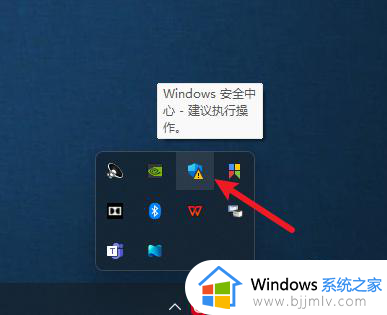
2、在页面中点击【病毒和威胁防护】。
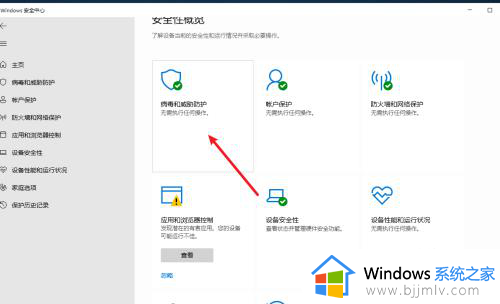
3、进入页面找到【管理设置】。
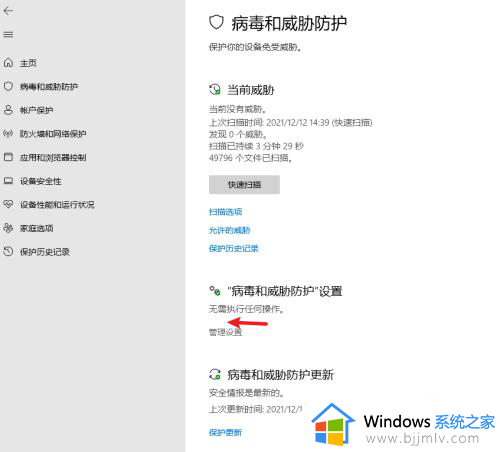
4、选择关闭实时保护。
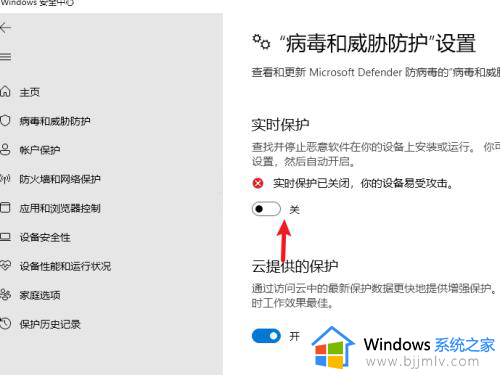
以上给大家介绍的就是windows11病毒和威胁防护怎么关闭的详细内容,大家如果有需要的话,可以参考上述方法步骤来进行关闭,希望可以帮助到大家。
windows11如何关闭病毒和威胁防护 windows11病毒和威胁防护怎么关闭相关教程
- win11怎么关闭病毒和威胁防护 win11关闭病毒和威胁防护方法
- 怎么关闭win11病毒和威胁防护 windows11关闭病毒和威胁防护的步骤
- win11如何彻底关闭病毒和威胁防护 win11关闭病毒和威胁防护的教程
- 怎么彻底关闭win11病毒和威胁防护 彻底关闭win11病毒和威胁防护步骤
- win11病毒和威胁防护怎么关闭 怎样彻底关掉win11自带病毒和威胁防护
- win11病毒和威胁防护关不掉怎么办 win11病毒和威胁防护关闭不了解决方法
- 如何关闭win11自带杀毒软件 win11怎么关闭病毒和威胁防护
- win11自带的杀毒软件怎么关闭 win11怎么关闭病毒和威胁防护
- win11关闭病毒和防护详细步骤 怎样彻底关掉win11病毒和防护
- windows11怎么关掉病毒防护 windows11如何彻底关闭病毒防护
- win11恢复出厂设置的教程 怎么把电脑恢复出厂设置win11
- win11控制面板打开方法 win11控制面板在哪里打开
- win11开机无法登录到你的账户怎么办 win11开机无法登录账号修复方案
- win11开机怎么跳过联网设置 如何跳过win11开机联网步骤
- 怎么把win11右键改成win10 win11右键菜单改回win10的步骤
- 怎么把win11任务栏变透明 win11系统底部任务栏透明设置方法
win11系统教程推荐
- 1 怎么把win11任务栏变透明 win11系统底部任务栏透明设置方法
- 2 win11开机时间不准怎么办 win11开机时间总是不对如何解决
- 3 windows 11如何关机 win11关机教程
- 4 win11更换字体样式设置方法 win11怎么更改字体样式
- 5 win11服务器管理器怎么打开 win11如何打开服务器管理器
- 6 0x00000040共享打印机win11怎么办 win11共享打印机错误0x00000040如何处理
- 7 win11桌面假死鼠标能动怎么办 win11桌面假死无响应鼠标能动怎么解决
- 8 win11录屏按钮是灰色的怎么办 win11录屏功能开始录制灰色解决方法
- 9 华硕电脑怎么分盘win11 win11华硕电脑分盘教程
- 10 win11开机任务栏卡死怎么办 win11开机任务栏卡住处理方法
win11系统推荐
- 1 番茄花园ghost win11 64位标准专业版下载v2024.07
- 2 深度技术ghost win11 64位中文免激活版下载v2024.06
- 3 深度技术ghost win11 64位稳定专业版下载v2024.06
- 4 番茄花园ghost win11 64位正式免激活版下载v2024.05
- 5 技术员联盟ghost win11 64位中文正式版下载v2024.05
- 6 系统之家ghost win11 64位最新家庭版下载v2024.04
- 7 ghost windows11 64位专业版原版下载v2024.04
- 8 惠普笔记本电脑ghost win11 64位专业永久激活版下载v2024.04
- 9 技术员联盟ghost win11 64位官方纯净版下载v2024.03
- 10 萝卜家园ghost win11 64位官方正式版下载v2024.03